Медалька "ученик недели" ждет своего обладателя:

На этой неделе немного заглянем в каналы:
При работе с документом в Photoshop можно использовать два типа каналов.
[mod]Цветовые каналы - это графическое представление цветовой информации; каждый такой канал является интегральным компонентом изображения. Доступ к цветовым каналам дает очень широкие возможности в модификации изображения и настройке его цветов.
[/mod]
[mod]Альфа-каналы - это выделенные области, которые были созданы при помощи инструментов выделения и сохранены с целью их дальнейшего использования.
[/mod]
Мы поговорим о цветовых каналах RGB. Он состоит из 3х каналов: красного (Red), зеленого (Green) и синий (Blue). При наложении друг на друга, 3 исходных цвета создают составные цвета: пурпурный, голубой и желтый. Вместе, получается привычная радуга или спектр.
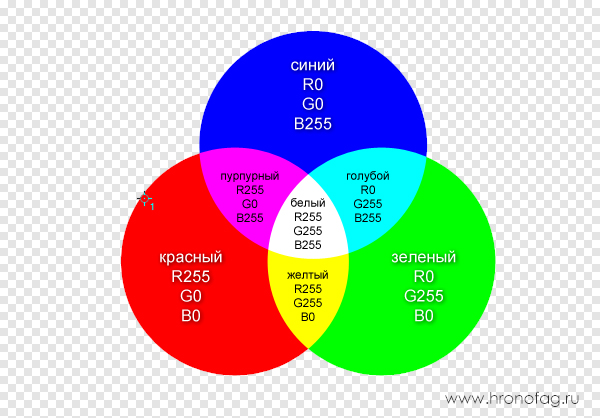
Три канала RGB действуют друг на друга так же как действуют друг на друга лучи спектра. При наложении друг на друга достигается белый цвет. При отсутствии всех каналов, получается черный, что логично. Либо свет, либо тьма. При отсутствии одного из каналов, получается один из составных цветов (пурпурный, голубой или желтый). Каждый канал RGB имеет шкалу значения от 0 до 255, где 0 — отсутствие света, а 255 — максимально возможный свет. В нашем случае это не белый свет, а свет одного из каналов, синий, зеленый или красный. При перекрещивании всех трех каналов, с учетом того, что каждый канал может иметь градацию цвета, от черного, до максимально светлого, получается вся многомиллионная палитра цветов в RBG.
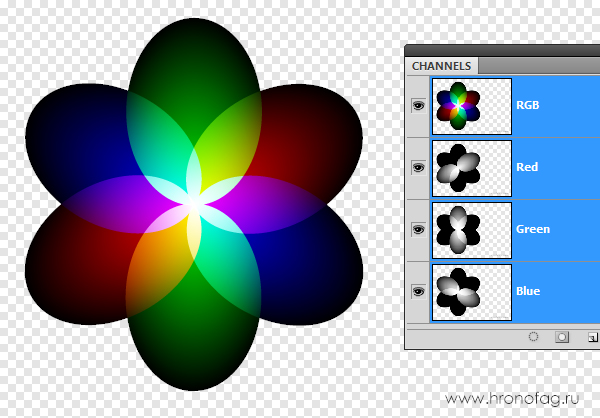
Как бы удачнее изобразить наложение цветовых каналов друг на друга, но так, чтобы учесть градацию каждого канала к черному, то есть к отсутствию света. После некоторых неудачных экспериментов изобразил их при в виде цветка. И хотя данный цветок не демонстрирует все возможные оттенки цветов RGB, он неплохо показывает как RGB смешивает каналы.
Рассмотрим как в RGB генерируется изображение:
Открываем Фотошоп, выбираем красивую фотографию и включаем каналы. Если вы не знаете где они, откройте Windows > Channels. Так же будем пользоваться панелью Info и Color. Их тоже можно найти в меню Windows. Включив панель каналов вы, вероятно, увидите следующую картину: одно цветное изображение, и 3 отдельных канала с черно-белыми масками, которые обозначают степень освещения каждого конкретного участка фотографии конкретным каналом. Если на изображении участок черный, значит этот канал полностью поглощается поверхностью, если светлый, полностью отражается, если серый, частично поглощается и частично отражается.
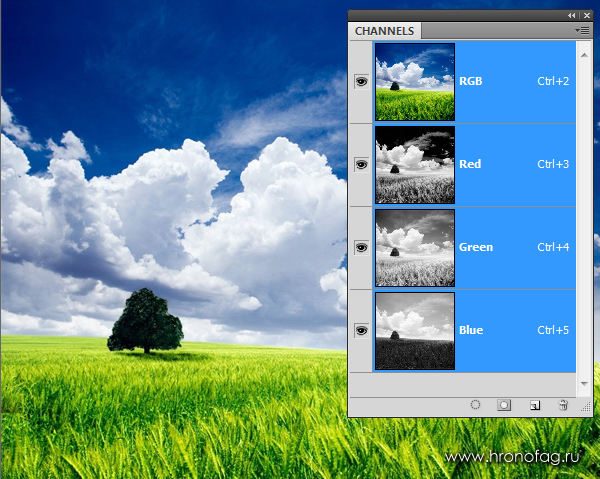
Черная область на конкретном канале — это нулевое значение интенсивности цвета, а максимально яркое (например красное, на красном канале) — максимальное значение 255 интенсивности канала. Вот и все - Черный — 0 значение, белый — 255.
Ну пока на этом хватит, а на следующей неделе более конкретно на примерах и значениях RGB, а теперь вперед тренироваться !!!!
Источники: demiart.ru / hronofag.ru / balbesof.net
Посмотрите какую красоту можно сделать:
 ->
->
Фотообработка и цветокоррекция портрета в Фотошопе
Кто испугается режима Lab, то можно почитать здесь, мы уже проходили - Задание 26.04.2011 - Режим Lab !!!
Задание недели - потренироваться в ретуши и выполнить урок!




 ан счет глаз, да может быть, я когда осветлителем проходилась, белки делала, наверное по всему махнула в торопях )))
ан счет глаз, да может быть, я когда осветлителем проходилась, белки делала, наверное по всему махнула в торопях )))



